اقرأ في هذا المقال
- نبذه عن الوورد (word)
- ترقيم الصفحات في الوورد
- كيفية إخفاء الترقيم في الصفحة الأولى لمستند أو قسم منه
- كيفية ترقيم الصفحات في الوورد (زوجية أو فردية)
يقدم برنامج الوورد طريقة مبسّطة لإضافة ترقيم الصفحات في الوورد بأشكال مختلفة للمستندات، إن كان المستند الذي نعمل عليه بسيطًا، يكون استعمال الطريقة العادية للترقيم أسرع وأبسط. أما في حال استخدام وورد لفترات طويلة والعمل على مستندات معقدة فعلى الأرجح ترقيم الصفحات قد يصبح أمرًا صعباً. لذلك سنتعرف في هذا المقال على كيفية ترقيم الصفحات في الوورد بشكل أعمق.
نبذه عن الوورد (word):
الوورد(Word): هو برنامج لمعالجة النصوص تم تصميمه من قبل شركة مايكروسوفت لكتابة النصوص الرقمية ومعالجتها، وبالإمكان الحصول على البرنامج عن طريق شراء حزمة البرامج المكتبية التي توفرها شركة مايكروسوفت والتي تدعى بمايكروسوفت أوفيس.
ترقيم الصفحات في الوورد:
من ضمن الخصائص والميزات الموجودة في برنامج الوورد (Microsoft word) خاصية ترقيم الصفحات (page numbering)، وهي إضافة ترقيم تلقائي للصفحات فى مستند الوورد (Microsoft word). ويمكن الوصول إلى خاصية ترقيم الصفحة (Page number) وذلك عن طريق التبويب (insert) ثم الضغط على (Page number).
وعند الضغط على أيقونة (page number) تُعرض قائمة بها خصائص ترقيم الصفحات مثل مكان وضع ترقيم الصفحة سواء في (top of page) أعلى الصفحة، أو (bottom of page) أسفل الصفحة. أو وضع الترقيم على هامش الصفحة (page margins). ويوجد أيضًا أوامر خاصة بتنسيق ترقيم الصفحة (format page numbers) وسنتناول هذه القائمة بشيء من التوضيح.
لكي نضيف الأرقام للصفحات في الوورد علينا القيام بما يلي:
1. الانتقال إلى قسم إدراج (Insert) في شريط القوائم (Ribbon)، ثم الضغط على رقم الصفحة (Page Number) في قسم الرأس والتذييل (Header & Footer9.
2. ستظهر قائمة منسدلة مع مجموعة مختلفة من الخيارات لترقيم الصفحات في (Word)، مثل المكان الذي نريد أن تظهر فيه الأرقام. يتيح أخر خياران اختيار هيكل عرض أرقام أكثر دقة وإزالة الأرقام تمامًا من المستند.
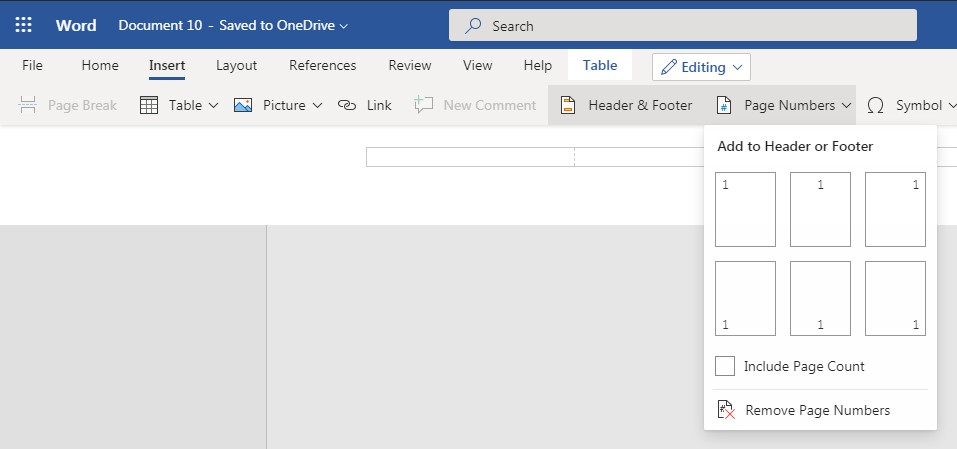
3.عند تمرير مؤشر الماوس فوق أحد الخيارات الأربعة السابقة سنشاهد معرضًا لأرقام الصفحات، كل خيار ضمن المعرض يعطي فكرة عن الشكل الذي ستظهر فيه الأرقام على صفحات المستند.
4.بعد اختيار الخيار المناسب، ننقر عليه عندها سوف يقوم الوورد آليّاً بترقيم كل صفحات المستند حسب النمط الذي تم اختياره.
هذه هي الطريقة الأكثر بساطة في ترقيم صفحات الوورد وكما ذكرنا فهي تقوم بالمطلوب تمامًا عندما نتعامل مع مستند بسيط (أي نريد كل صفحاته مرقمة وبنفس نمط الترقيم).
كيفية إخفاء الترقيم في الصفحة الأولى لمستند أو قسم منه:
عندما تكون الصفحة الأولى عبارة عن عنوان، عندما لا نريد أن تستخدم نفس الرأس والتذييل الذي استخدمته لباقي الصفحات وقد لا نريد أن نضع رقم لهذه الصفحة أبدًا. عندما نقوم بفتح الرأس والتذييل (Header & Footer) عبر النقر بنقرة مزدوجة في هذه الأماكن، يقوم وورد بعرض شريط التصميم (Design) في شريط القوائم (Ribbon) في قسم يدعى أدوات الرأس والتذييل (Header & Footer tools). في هذا الشريط سنجد خيار صفحة أولى مختلفة (Different first page).
النقطة الأكثر أهمية في هذه العملية هي معرفة أنها تنطبق على الجزء الذي أُدخل فيه الرأس أو التذييل، يمكن تغيير رأس وتذييل للصفحة الأولى في كل جزء. حيث أنه اختيار مثالي في حالة كتابة كتاباً فيه أكثر من فصل، يمكن جعل أول صفحة من كل الفصول ذات رأس وتذييل نفس النوع، ثم النقر المزدوج في المساحة المخصصه على الرأس والتذييل وتفعيل خيار صفحة أولى مختلفة (Different First Page).
كيفية ترقيم الصفحات في الوورد (زوجية أو فردية):
يمكن أيضًا ترتيب ترقيم الصفحات بحيث يكون مكان (position) أرقام الصفحات مختلف في الصفحات الفردية والزوجية. إذا كان المستخدم يحب القراءة، ويقوم بقراءة الكتب ففي الغالب سيكون على علم بأن معظمها يستخدم هذا النمط في الترقيم لكي تكون الأرقام على الجانب الأيسر من الصفحات الفردية التي في الجانب الأيسر من الكتاب، وتكون على الجانب الأيمن من الصفحات الزوجية التي في الجانب اليمين من الكتاب. هذه الطريقة تمنع غلاف الكتاب من إخفاء الأرقام أو التشويش على إمكانية رؤيتها وتجعل الكتاب أسهل للقراءة أثناء تقليب الصفحات.
يمكن إيجاد هذا الخيار في شريط التصميم (Design) ثم قسم أدوات الرأس والتذييل (Header & Footer (Tools في شريط القوائم (Ribbon)، ثم الضغط على الصفحات الفردية والزوجية المختلفة (Different Odd & Even Pages).









